Hvis du allerede bruker Skype til å holde kontakten med venner og familie i livet ditt, kan du sette pris på kraften og Skype for Business hvor det er enkelt å finne og kommunisere med kolleger. Og du kan bruke enhetene du allerede har til å nå forretninger via en bedrifts klasse, sikker, IT-administrert plattform.
Nytt utseende
Hvis du bruker den kommersielle versjonen av Skype, kommer Skype for Business til å virke svært kjent: kontaktlisten, tilgjengelighetsindikatorene, knappene, ikonene og til og med applydene gjør antageligvis at det føles kjent. Mer informasjon.
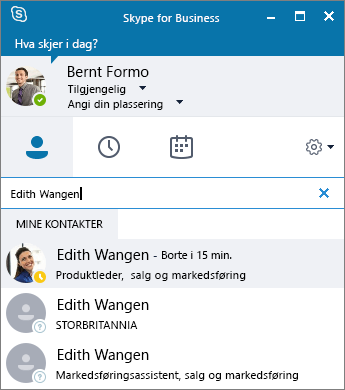
Alle de viktigste Lync-funksjonene er selvfølgelig fortsatt der, for eksempel knappene for hurtighandlinger, som lar deg sende direktemeldinger eller ringe en kontakt (med mer) med bare ett klikk eller trykk.

Den forenklede plasseringen av kontroller og menyer i Skype-møte vinduetgjør det enkelt å finne kommandoen du trenger. I samtalevinduet er chatteteksten formatert slik at du enkelt kan se hvem som snakker, og med fanebaserte samtaler kan du holde oversikt over flere diskusjoner samtidig.
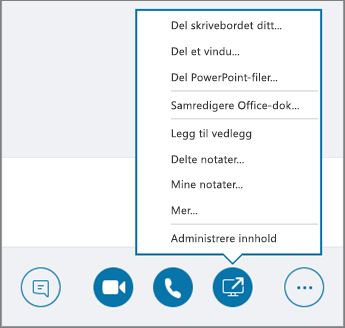
Hvis du noen gang har hatt noen sendt deg en fil under en direkte meldings samtale, er forhånds visning av fil overføring en annen funksjon i den nye Skype for Business utseende og funksjonalitet du kommer til å sette pris på. Når noen sender deg en fil, velger du Last ned i direkte meldings vinduet for å oppdatere fil ikonet, eller høyre klikk eller trykk og hold for å vide res ende, forhånds vise eller slette den.
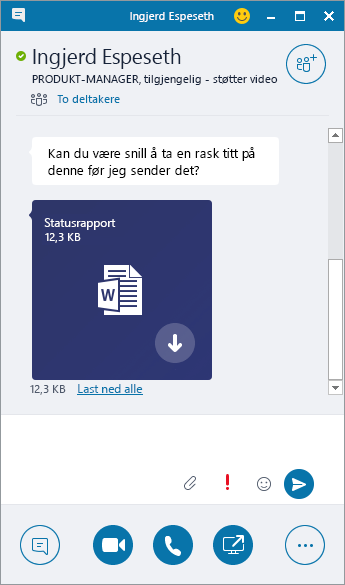
Ringe fra Skype for Business ved hjelp av lyd via bordtelefonen
Viktig!: Denne funksjonen er bare tilgjengelig hvis organisasjonen har Skype for Business Server 2015.
Hvis du har et telefon system i telefonen for Microsoft 365 bord og IT-avdelingen har konfigurert den til å fungere med Skype for Business kan du søke etter personer i organisasjonen og ringe til dem fra det Skype for Business bruker grensesnittet, mens lyd for samtalen flyter gjennom standard telefonen for telefon systemet. Du kan også foreta anrop fra Skype for Business-klienten ved hjelp av en hvilken som helst telefon (for eksempel en mobiltelefon, hustelefon eller hotelltelefon). Personen du ringer, ser telefonnummeret ditt som om du ringer fra firmaets hovedtelefonnummer. Når du foretar et Skype for Business-anrop med lyd rutet gjennom bordtelefonen, får du utmerket lyd i tillegg til disse funksjonene:
-
Direktemeldinger, slik at du for eksempel raskt kan kopiere og lime inn en nettadresse du vil dele
-
Skrivebords- og programdeling, slik at du kan gi en visuell beskrivelse når du skal forklare noe eller gå gjennom eventuelle problemer
-
Vedlegg, slik at du kan sende filer til den andre personen uten å måtte gå ut av Skype for Business
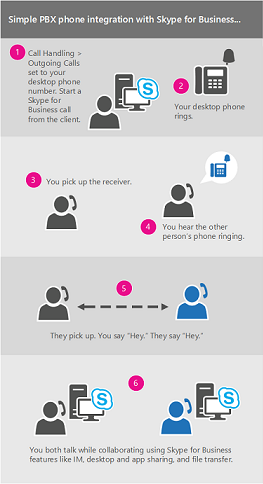
Serveradministratorer aktiverer og konfigurerer denne funksjonen for virksomheten. Slutt brukere har begrensede konfigurasjons funksjoner, som inkluderer aktivering av funksjonen for den individuelle kontoen (når den er aktivert på virksomhets nivå) og angir telefon nummeret Skype for Business skal ringe. Hvis nummeret er angitt og låst av administratoren, blir alternativer for utgående anrop utilgjengelige.
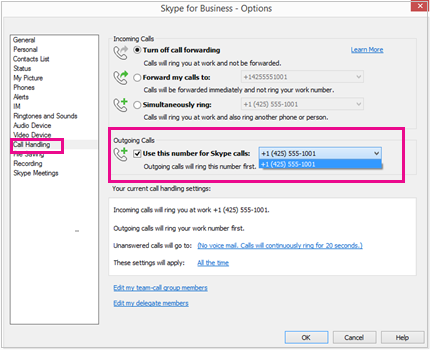
Hvis du vil ha mer informasjon, kan du se foreta et Skype for Business-anrop, men bruke telefon systemet i Microsoft 365 desk Phone for lyd
Integrering med Skype-katalogen
Viktig!: Denne funksjonen krever følgende:
-
Skype for Business Server 2015 eller Skype for Business Online

-
Skype for Business-brukergrensesnittet (støttes ikke i Lync)
-
Den nyeste versjonen av Skype

Skype for Business-brukere kan kommunisere med flere hundre millioner Skype-brukere via Internett direkte fra Skype for Business. Første trinn er å søke etter kontakten.
-
Skriv inn et navn, en direktemeldingsadresse eller et bordtelefonnummer (hvis det finnes i organisasjonen), i søkeboksen i Kontakter-visningen i hovedvinduet i Skype for Business. Etter hvert som du skriver, vises søkeresultatene under søkeboksen, og fanene endres fra Grupper, Status, Relasjoner og Ny:
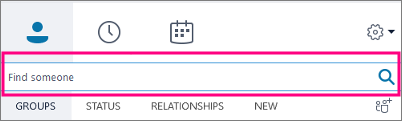
til Mine kontakter og Skype-katalog:
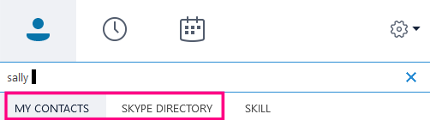
-
Hvis personen du søker etter, er i organisasjonen, lar du Mine kontakter være valgt (det er standard). Når Mine kontakter er valgt, søker Skype for Business i organisasjonens adressebok.
Hvis personen du søker etter, ikke er i organisasjonen, men du vet at vedkommende har en Skype-konto, klikker du fanen Skype-katalog for å søke etter vedkommende blant de mange millioner Skype-brukere som finnes. Du kan enkelt begrense søket hvis du vet personens Skype-ID og hvor vedkommende befinner seg. Du kan også søke ved hjelp av e-postadressen eller Microsoft-kontoen (for eksempel JohnDoe@outlook.com).
Obs!: Administratoren aktiverer eller deaktiverer funksjonen for søk i Skype-katalogen i samsvar med organisasjonens søkepolicy. Hvis du ikke ser fanen Skype-katalog, som vist i skjermbildet ovenfor, kan du ikke søke etter Skype-brukere.
Når du søker etter kontakter i Skype-katalogen, kan du legge dem til i kontaktlisten din, ha en direktemeldingssamtale med dem, se informasjon om tilstedeværelse og ha en lyd- eller videosamtale med dem. Vær oppmerksom på at Skype-katalogen bare inneholder kontaktinformasjon for Skype-brukere, og ikke Skype for Business-brukere. En Skype-bruker som ønsker å legge til en Skype for Business-bruker i kontaktlisten, må bruke den fullstendige e-postadressen til Skype for Business-brukeren, for eksempel Jon@contoso.com.
Samtaleskjerm
Samtaleskjermen er en populær Skype-funksjon som nå er tilgjengelig i Skype for Business. Med samtale overvåking kan du gå frem og tilbake mellom et fullstendig Skype for Business-vindu, for de tidspunktene når du er i ferd med å delta i samtalen, og en kompakt versjon som lar deg fortsette å overvåke samtale frem driften – og dempe eller avslutte samtalen, mens du fokuserer på andre oppgaver.
Den kompakte samtaleskjermen vises under en lyd- eller videosamtale når hovedsamtalevinduet er minimert. Bare dobbeltklikk eller dobbelttrykk samtaleskjermen for å vise hele samtalevinduet igjen.
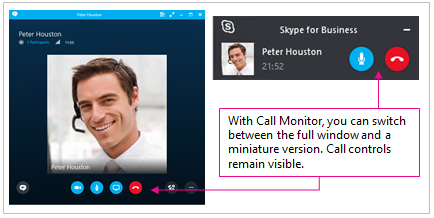
Vurdering av samtalen
Funksjonen for å vurdere samtalen lar administratorer av Skype for Business Server 2015 samle inn samtaledata, få tilgang til standardrapporter og eksportere rådata for videre analyse. Brukerne blir bedt om å svare på en undersøkelse når en samtale er avsluttet.
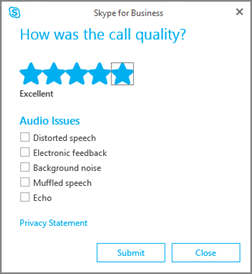
Rapporter for vurdering av samtalen er for øyeblikket ikke tilgjengelig for leieradministratorer for Skype for Business Online.
Rask tilgang til samtalekontroller
Tilgang til det numeriske tastaturet og samtale kontroller er mye forbedret. For å ringe planer i Microsoft 365 samtaler forblir oppringings tastaturet og samtale kontrollene synlige gjennom samtalen. For andre anrop er oppringings tastaturet og samtale kontrollene tilgjengelige med ett klikk.
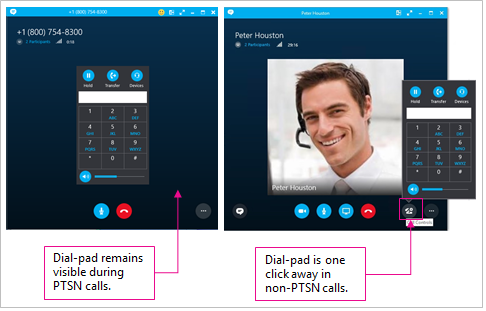
Uttrykksikoner
Skype for Business har nå de samme uttrykksikonene som forbrukerversjonen av Skype. Du kan deaktivere uttrykksikoner i Skype for Business ved å gå til Alternativer > Direktemeldinger. Ingen serverinnstilling er tilgjengelig.
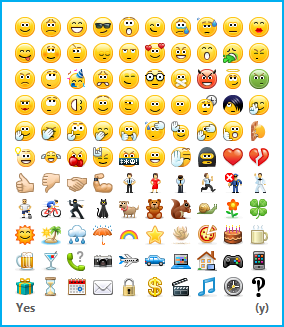
Skype for Business er nå tilgjengelig for Mac
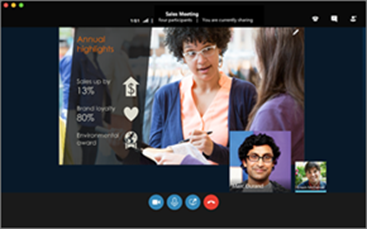
Skype for Business Online på Mac får
deg et nytt grensesnitt,
forenklede kontroller
og
noen gode nye tillegg.
Nytt utseende
Hvis du er en vanlig bruker av den kommersielle versjonen av Skype, vil Skype for Business for Mac virke veldig kjent: bildet, tilstede værelses indikatoren og enkle å bruke knapper og ikoner vil gi deg en følelse av deg rett hjemme.
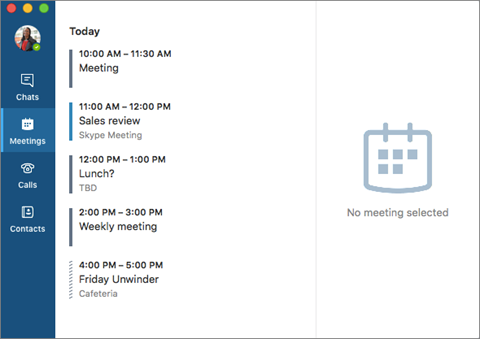
Forbedrede møte erfaringer
Enkelt en-klikks funksjon, full skjerm video og et utvalg av visninger gjør opplevelsen for møter jevnere og enklere enn noensinne.
-
Kobling med ett klikk Se tids planen for idag og morgen, forhånds vise møte detaljer og bli med direkte fra møter-fanen.
-
Møte handlinger Du kan enkelt dempe, legge til deltakere, sende direkte meldinger til kollegene dine og dele og vise skrive bordet.
-
Kontakter Det har aldri vært enklere å finne og legge til kontakter. Ring, chat og del skrive bordet ditt i en fest.
-
Grupper Legg til eller fjern kontakt grupper og distribusjons lister. Når du sender en melding til en kontakt gruppe eller DL, får alle i denne gruppen meldingen. (Gjelder for Skype for Business Online brukere og Skype for Business Server 2015 med oppdateringer i desember 2016 eller nyere.)
-
Tekst samtaler Bruk direkte meldinger til å koble deg til kontaktene dine i sanntid og et øyeblikks varsel.
-
Chatte Logg Finne en tidligere samtale og bli med på en samtale på et hvilket som helst tidspunkt.
-
Tilstedeværelse La andre få vite at du er tilgjengelig, og se om personer er frakoblet eller tilkoblet, og om de er opptatt, i et møte eller tilgjengelig.
-
Personlige notater Legg til en melding i tilstede værelses statusen din for å gi personer mer informasjon om hva du er på jakt etter.
-
Skjermen Full skjerm og HD-video for å få en bedre møte opplevelse.
-
Gruppe video samtaler Se opptil fire møte deltakere i møte vinduet samtidig, med bedre video kvalitet, smarte overganger fra presentatører og deltakere og muligheten til å dele innhold
-
Samtaler Administrer alle aspekter ved anrop med telefon svarer, tapte anrop, samtale logger, videre kobling av anrop og samtidig ringing.
-
Tilgjengelighet Forbedret tastatur navigasjon, kompatibilitet for skjerm leser og visuelle forbedringer bidrar til å gjøre Skype for Business Online på Mac enklere for alle.
Flere ting du bør komme til
Nye funksjoner vil være tilgjengelige i de kommende månedene, inkludert frakoblede meldinger, video BAS ert skjerm deling, program deling og møte opptak. Hvis du vil ha mer informasjon, kan du se Hva er nytt i Skype for Business og kjente problemer .










